Hoe de Immersive Reader-modus te gebruiken in Microsoft Edge
Microsoft Microsoft Voordeel Held / / April 27, 2020
Laatst geupdate op
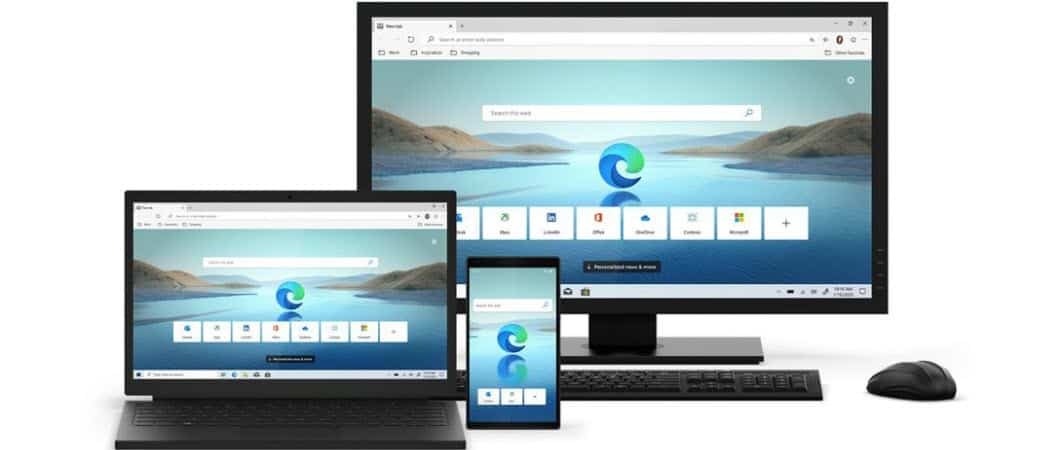
Als u een artikel online wilt lezen zonder afleiding, had de nieuwe Microsoft-edge de meeslepende leesmodus voor een e-boekachtige ervaring.
We hebben u laten zien hoe Reading View werkt in de Legacy-versie van Microsoft Edge. Hiermee kon u webartikelen lezen die niet werden gehinderd door advertenties, werkbalken en andere afleidingen van de site. Maar nu met de Chromium-versie van Edge hebben we er een nieuwe naam voor. De naam is: Immersive Reader-modus. Het werkt over het algemeen hetzelfde als de oudere versie, maar er zijn een paar verschillen. Hier is een blik op wat u kunt verwachten.
Schakel de meeslepende leesmodus in Microsoft Edge in
Start om te beginnen de Microsoft Edge-browser en ga naar de website die u wilt lezen.
Klik vervolgens op het boekpictogram in de adresbalk om de meeslepende leesmodus in te schakelen. Merk op dat u ook op de kunt drukken F9-toets op het toetsenbord.
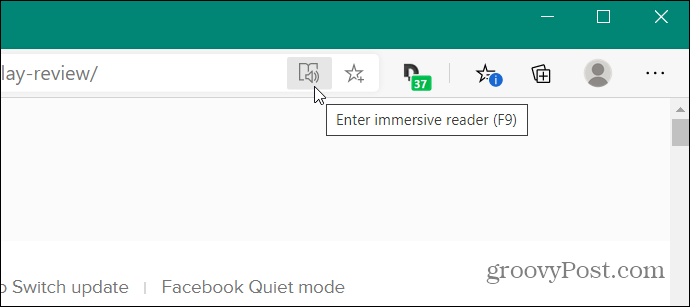
Dat zorgt ervoor dat Microsoft Edge opnieuw wordt geladen met de webpagina die u leest in de modus Immersive Reader.
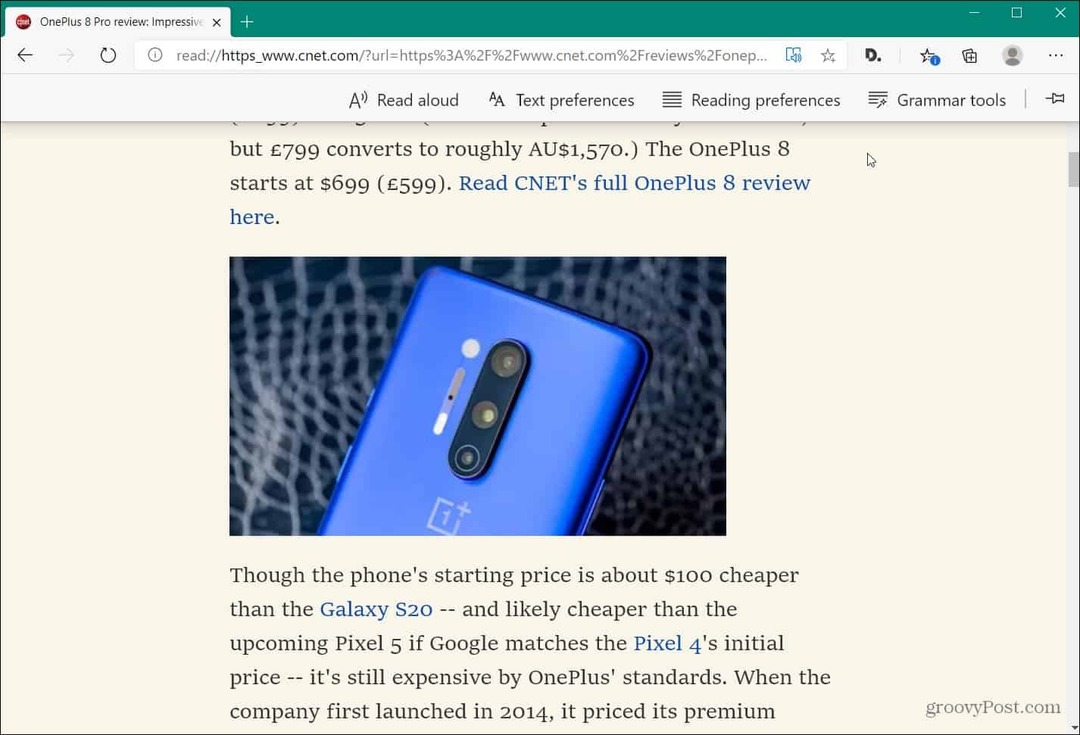
Immersive Reader-modus gebruiken
Je krijgt ook een speciale werkbalk in de Immersive reader-modus. Onder 'Leesvoorkeuren' heb je de zogenaamde 'Lijnfocus' waarmee je je kunt concentreren op lezen. U kunt kiezen tussen één, drie of vijf regels.
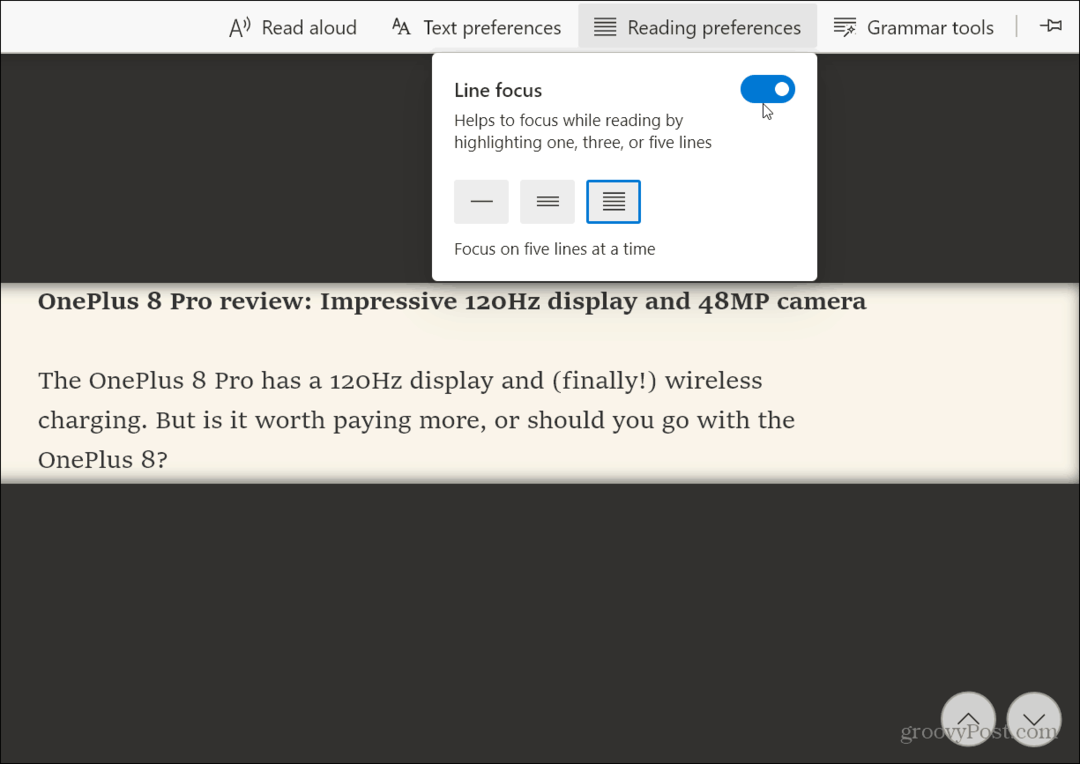
Met de functie "Grammatica-tools" kunt u woorden in lettergrepen splitsen en zelfstandige naamwoorden, werkwoorden en bijvoeglijke naamwoorden in het artikel markeren. U kunt de kleur wijzigen voor elke kleur die het beste bij u past.
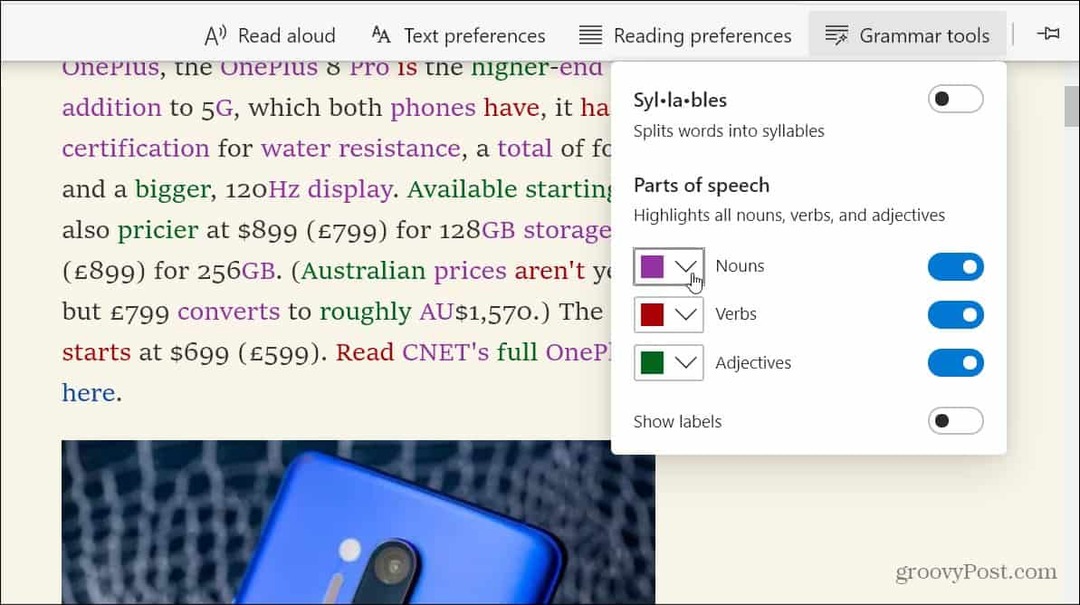
Er is ook een knop "Tekst" waar u de grootte van de tekst en de achtergrondkleur kunt beheren.
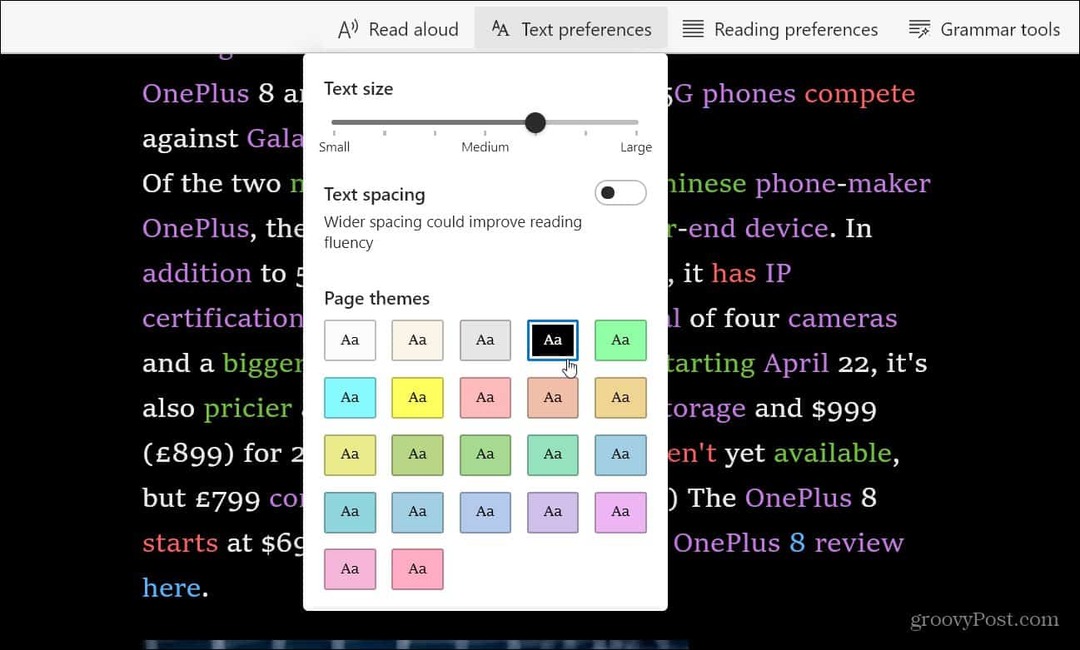
En er is de functie 'Voorlezen' waarmee de digitale assistent het artikel hardop kan voorlezen. U kunt de snelheid waarmee de artikelen worden voorgelezen regelen en de stem wijzigen.
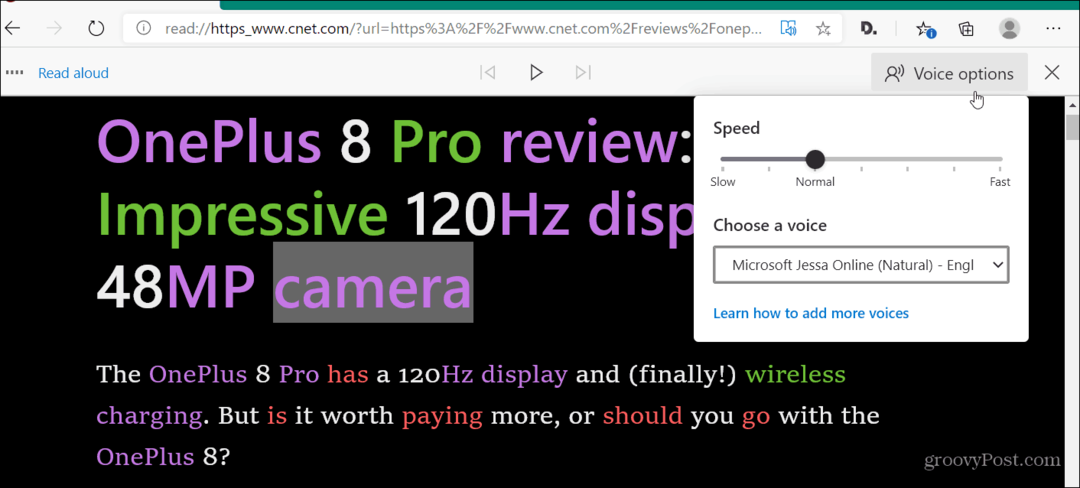
De Immersive Reader-modus is ideaal voor momenten waarop u zich zonder afleiding op een specifiek artikel moet concentreren. Het is ook geweldig voor mensen die slechthorend of slechtziend zijn.
Als u het nog niet hebt geïnstalleerd Chromium-versie van Edge het is belangrijk op te merken dat we er verschillende artikelen over hebben om u op weg te helpen. Inclusief hoe te gebruiken Google Chrome-extensies, hoe de Collectiefunctie, en hoe voorkomen dat Edge op de achtergrond wordt uitgevoerd.
De nieuwe Microsoft Edge is echt platformonafhankelijk met versies voor Windows 7/8/10, macOS, Android en iOS met binnenkort een Linux-versie.
Wat is persoonlijk kapitaal? Beoordeling 2019, inclusief hoe we het gebruiken om geld te beheren
Of u nu voor het eerst begint met beleggen of een doorgewinterde handelaar bent, Personal Capital heeft voor elk wat wils. Hier is een blik op de ...


